
Ábhar
- Na 10 mbealach is fearr chun do ríomhaire glúine Chrome OS a rith níos gasta
- Seiceáil an Bainisteoir Tasc
- Dearbhaigh Níl Fadhbanna Líonra agat
- Laghdaigh an tranglam stórála áitiúil
- Cumasaigh Réamhshocrú Leathanach
- Eisínteachtaí agus Aipeanna Chrome a íoslaghdú
- Taisce agus Fianáin Brabhsálaí Glan
- Bloc Javascript agus Fógraí
- Cumasaigh Hyper-Snáithe
- Cumasaigh Rasterization GPU
- Má Theipeann ar Gach Eile: Powerwash Do Chromebook
Na 10 mbealach is fearr chun do ríomhaire glúine Chrome OS a rith níos gasta
Má tá moilliú á dhéanamh agat ar do Chromebook, b’fhéidir go mbeadh tú fiosrach conas Chromebook a bhrostú. Buíochas le Dia, cé go bhfuil cúpla saincheist ar eolas a d’fhéadfadh a bheith ina gcúis le moilliú na ríomhairí glúine seo, is furasta iad a shocrú.
Seiceáil an Bainisteoir Tasc
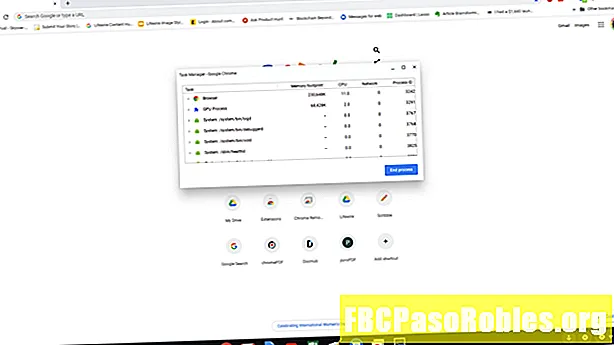
Ceann de na bealaí is éasca le fáil amach conas Chromebook a bhrostú ná an Bainisteoir Tasc a sheiceáil ar do Chromebook.
Chun rochtain a fháil ar an mBainisteoir Tasc, oscail Chrome, roghnaigh an trí ponc ag an taobh uachtarach ar dheis, ansin roghnaigh Níos mó uirlisí > Bainisteoir Tasc.
I bhfuinneog an Bhainisteora Tasc, is féidir leat a fheiceáil cé na feidhmchláir a ídíonn an LAP nó an chuimhne is mó ar do Chromebook. Má fheiceann tú aon aipeanna anseo ar ciontóir iad, díshuiteáil iad chun d’acmhainní Chromebook a shaoradh agus feidhmíocht a fheabhsú.
Dearbhaigh Níl Fadhbanna Líonra agat
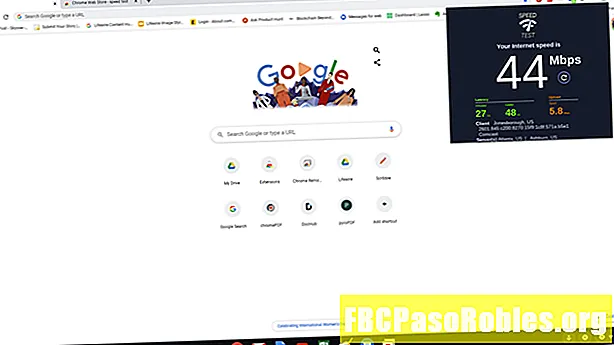
Síleann go leor úsáideoirí Chromebook go bhfuil a Chromebook ag moilliú nuair a d’fhéadfadh gur saincheisteanna líonra an chúis is mó. Is féidir leat é seo a scriosadh amach trí thástálacha luais líonra gasta a reáchtáil.
Úsáid seirbhísí tástála luais ar líne trí do bhrabhsálaí Chrome a oscailt agus cuairt a thabhairt ar aon cheann de na seirbhísí tástála luais líonra is fearr. Rith na tástálacha seo chun a dhearbhú gurb é do luas idirlín an rud a bhfuil súil agat leis. I measc na seirbhísí is fearr tá Speedtest.Net, TestMy.net, nó Speedof.me.
Más mian leat monatóireacht a dhéanamh ar luas do líonra ar bhonn leanúnach, d’fhéadfá aipeanna Chrome OS a shuiteáil ón Chrome Web Store. Ligeann na feidhmchláir seo duit luas do líonra a sheiceáil ón taobh istigh den bhrabhsálaí. I measc na n-aipeanna is fearr tá SpeedTest, OpenSpeedTest, nó Ookla Speedtest.
Má aimsíonn tú gurb é do líonra an cheist, seiceáil do ródaire nó téigh i dteagmháil le do ISP chun do nasc idirlín a fabhtcheartú.
Laghdaigh an tranglam stórála áitiúil
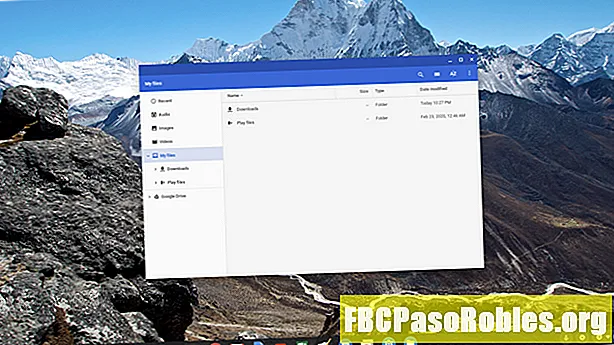
Ceist eile ar féidir léi feidhmíocht Chromebook a mhoilliú ná nuair a shroicheann an tiomántán crua áitiúil an toilleadh stórála. D’fhéadfadh earráidí a bheith mar thoradh air seo aon uair a dhéanann tú iarracht comhaid nua a íoslódáil nó a chruthú.
Tagann an chuid is mó de Chromebooks le 16 GB go 32 GB de stóráil áitiúil. Ní thógann sé an-fhada d’íoslódálacha agus do chomhaid eile an spás sin a líonadh gan tú a bhaint amach.
Tá roinnt bealaí gur féidir leat é seo a réiteach.
- Cuir cárta SD le do Chromebook má tá sliotán SD aige (déanann a bhformhór).
- Athraigh do shuíomh íoslódála comhad go stóráil scamall ina ionad.
- Scrios go minic comhaid atá stóráilte i d’áit stórála áitiúil
Cumasaigh Réamhshocrú Leathanach
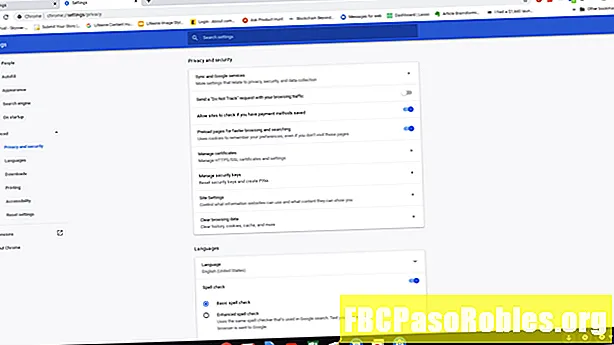
Chuir Google teicneolaíocht chruthaitheach i bhfeidhm chun leathanaigh gréasáin a luchtú níos tapa. Tugtar seo réimír leathanach.
Nuair a chasann tú réamhshocrú leathanaigh air, déanfaidh Chrome cuardach tríd an leathanach a d’oscail tú le haghaidh aon naisc, agus taispeánfaidh sé na leathanaigh ghréasáin a nascann aon cheann de na naisc ar an leathanach leo. Má tá claonadh ort an t-idirlíon a bhrabhsáil trí chliceáil ar naisc ó leathanach amháin go leathanach eile, féadann sé seo feabhas a chur ar d’eispéireas brabhsála. Chun é seo a shocrú:
- Roghnaigh an trí ponc ceartingearacha sa chúinne ar dheis ar barr chun socruithe Chrome a oscailt.
- Scrollaigh go bun an leathanaigh agus roghnaigh Ard.
- Sa rannán Príobháideachta agus Slándála, déan cinnte Déan leathanaigh a réamhlódáil ag brabhsáil agus ag cuardach níos tapa cumasaithe.
Eisínteachtaí agus Aipeanna Chrome a íoslaghdú
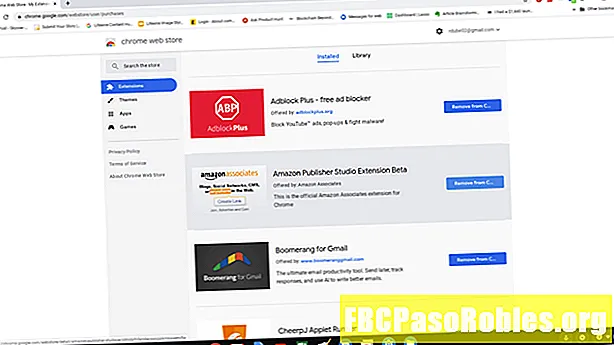
Ar Chromebook, is iad na feidhmchláir amháin is féidir leat a úsáid ná síntí Chrome nó aipeanna Chrome. Ach síntí Chrome go teicniúil iad fiú apps Chrome a ritheann ina bhfuinneog féin.
Toisc nach gcruthaítear gach síneadh go héifeachtúil, féadann aipeanna drochchláraithe (nó mailíseacha) a bheith ina gcúis le do Chromebook moilliú.Sin é an fáth gur smaoineamh maith é i gcónaí scanadh a dhéanamh ar gach ceann de na síntí Chrome atá suiteáilte agat agus iad a ghlanadh.
Chun aipeanna nó síntí Chrome a fheiceáil agus a dhíshuiteáil, oscail do bhrabhsálaí Chrome agus clóscríobh chrome.google.com/webstore/ isteach sa réimse suímh chun an Chrome Web Store a oscailt. Ag barr na fuinneoige, roghnaigh an fearas deilbhín> Mo Síntí & Aipeanna.
Taispeánfaidh an leathanach seo gach síneadh agus aip atá suiteáilte agat. Má fheiceann tú aon aipeanna nó síntí nach n-úsáideann tú níos mó, roghnaigh Bain as Chrome.
Mura n-oibríonn síntí díshuiteála, ach má tá amhras ort fós faoi malware nó fadhbanna eile le Chrome, is féidir leat do bhrabhsálaí Chrome a athshocrú. Coinnigh i gcuimhne, áfach, go ndéanann an rogha seo athshocrú ar na socruithe go léir réamhshocraithe, go nglanann sé sonraí sealadacha, agus go ndíchumasaítear gach síneadh. Mar sin, ná húsáid ach mar rogha dheiridh.
Taisce agus Fianáin Brabhsálaí Glan
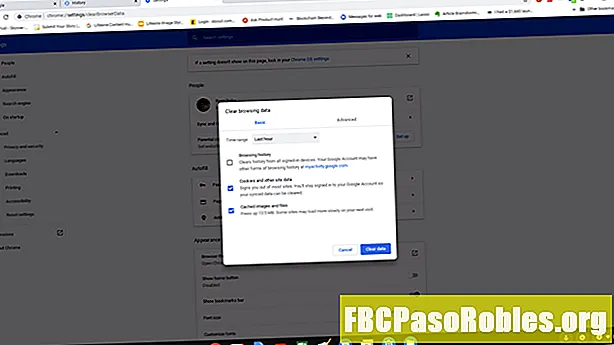
Le himeacht ama, de réir mar a thugann tú cuairt ar go leor suíomhanna Gréasáin, féadann taisce an bhrabhsálaí agus na fianáin stóráilte cur suas go suntasach. Is idéalach maith i gcónaí an taisce agus na fianáin a ghlanadh go rialta chun an stóráil a choinneáil glan agus do bhrabhsálaí Chrome (agus Chromebook) a choinneáil ag obair ag buaicfheidhmíocht.
Déantar an rogha chun stair brabhsála a ghlanadh a sheiceáil go huathoibríoch nuair a ghlanann tú sonraí brabhsála. Déan cinnte é seo a dhí-roghnú mura dteastaíonn uait do stair brabhsála a chailleadh.
Bloc Javascript agus Fógraí
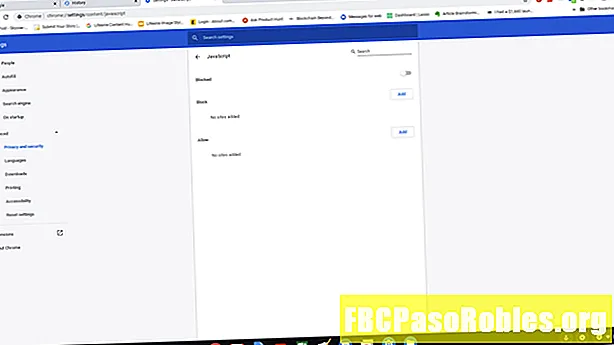
Baineann an chuid is mó de láithreáin ghréasáin na laethanta seo úsáid as Javascript chun feidhmiúlacht láithreán gréasáin agus fógraí a úsáid. Ar an drochuair, ní úsáideann gach suíomh Gréasáin an scriptiú seo go héifeachtúil, agus fós úsáideann níos mó suíomhanna Gréasáin scripteanna mailíseacha.
Tá Flash ina ábhar imní slándála do Chrome le tamall anuas, agus mar gheall air seo, tá Google ag díchumasú tacaíochta Flash i Chrome. Féadfaidh tú é seo a thógáil céim eile trí Javascript a dhíchumasú freisin.
- Oscail Chrome, ansin a socruithe a oscailt.
- Scrollaigh go bun an leathanaigh agus roghnaigh Ard.
- Sa Príobháideacht & Slándáil alt, roghnaigh Socruithe Suímh.
- Roghnaigh an tsaighead in aice le Javascript.
- Díchumasaigh an roghnóir in aice leis Ceadaithe mar sin athraíonn an téacs go Blocáilte.
Coinnigh i gcuimhne go mbainfidh díchumasú Javascript go leor gnáthfheidhmiúlacht ó go leor suíomhanna Gréasáin. Tá cur chuige nach bhfuil chomh dona maidir le do Chromebook a chosaint ar scripteanna a mhoillíonn brabhsáil gréasáin ag suiteáil seachfhreastalaithe do Chrome (déan cinnte na suíomhanna Gréasáin is fearr leat, cosúil le Lifewire, a ghealadh.
Cumasaigh Hyper-Snáithe
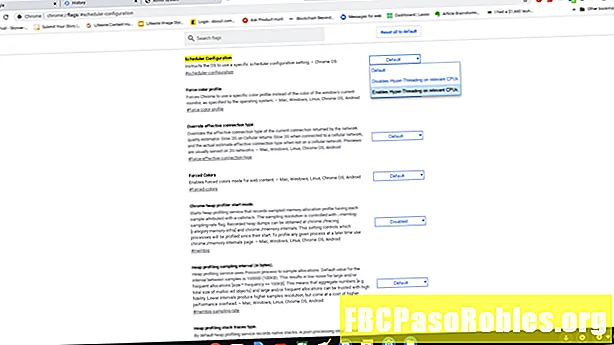
Is éard atá i gceist le hipear-snáitheáil ná nuair is féidir le snáitheanna iolracha (próisis) rith ar LAP. Ciallaíonn sé seo má leanann próiseas amháin atá á reáchtáil agat “ag crochadh,” leanfaidh do LAP ag rith snáitheanna eile agus ní bheidh do chóras faoi ghlas.
Chun hipearnasc a chumasú, oscail Chrome agus clóscríobh chrome: // bratacha # sceidealóir-cumraíocht isteach sa réimse suímh. Sa titim anuas ar dheis, athraigh Réamhshocrú chun Cumasaíonn Hyper-Snáithe ar LAPanna ábhartha.
Tabhair faoi deara nach n-oibreoidh an ghné seo ach ar Chromebooks le CPUanna atá in ann hipear-snáithe a dhéanamh. Beidh ort freisin buntáistí agus míbhuntáistí feidhmíochta a chothromú i gcoinne riosca slándála agus é seo á chumasú.
Cumasaigh Rasterization GPU
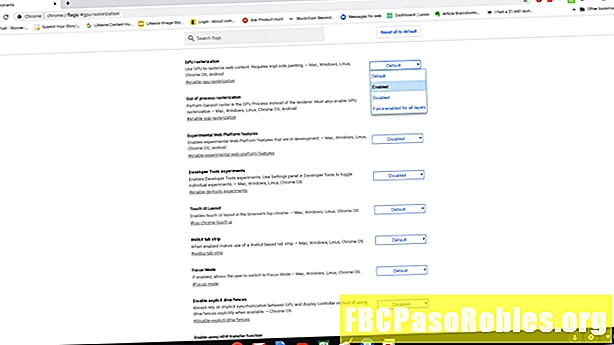
Tá liosta de bhratacha turgnamhacha Chrome ag Google a chabhróidh le feidhmíocht a threisiú. Ceann díobh sin is ea rasterization GPU. Ní dhéanann sé seo ach próiseáil ábhar gréasáin a dhíluchtú ó do LAP chuig do GPU. Is féidir leis seo cabhrú le feidhmíocht ós rud é go mbíonn próiseálaithe GPU measartha cumhachtach de ghnáth, agus is annamh a bhíonn gá le go leor cumhachta próiseála GPU chun an gréasán a bhrabhsáil.
Chun an ghné thurgnamhach seo a chumasú, oscail Chrome agus clóscríobh chrome: // bratacha # GPU rasterization isteach sa réimse suímh. Chun an ghné seo a chumasú, athraigh an titim anuas ar dheis ó Réamhshocrú chun Cumasaithe.
Má Theipeann ar Gach Eile: Powerwash Do Chromebook
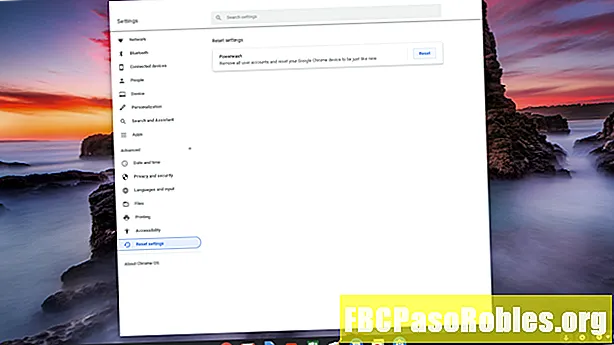
Má theipeann ar gach rud eile, b’fhéidir go mbeidh ort do Chromebook a athshocrú de réir réamhshocraithe monarchan.
Bainfidh Powerwash gach aip agus síneadh, agus socróidh sé gach socrú Chromebook ar ais go réamhshocrú monarchan. Caillfidh tú aon rud atá stóráilte sa stóráil áitiúil freisin.

